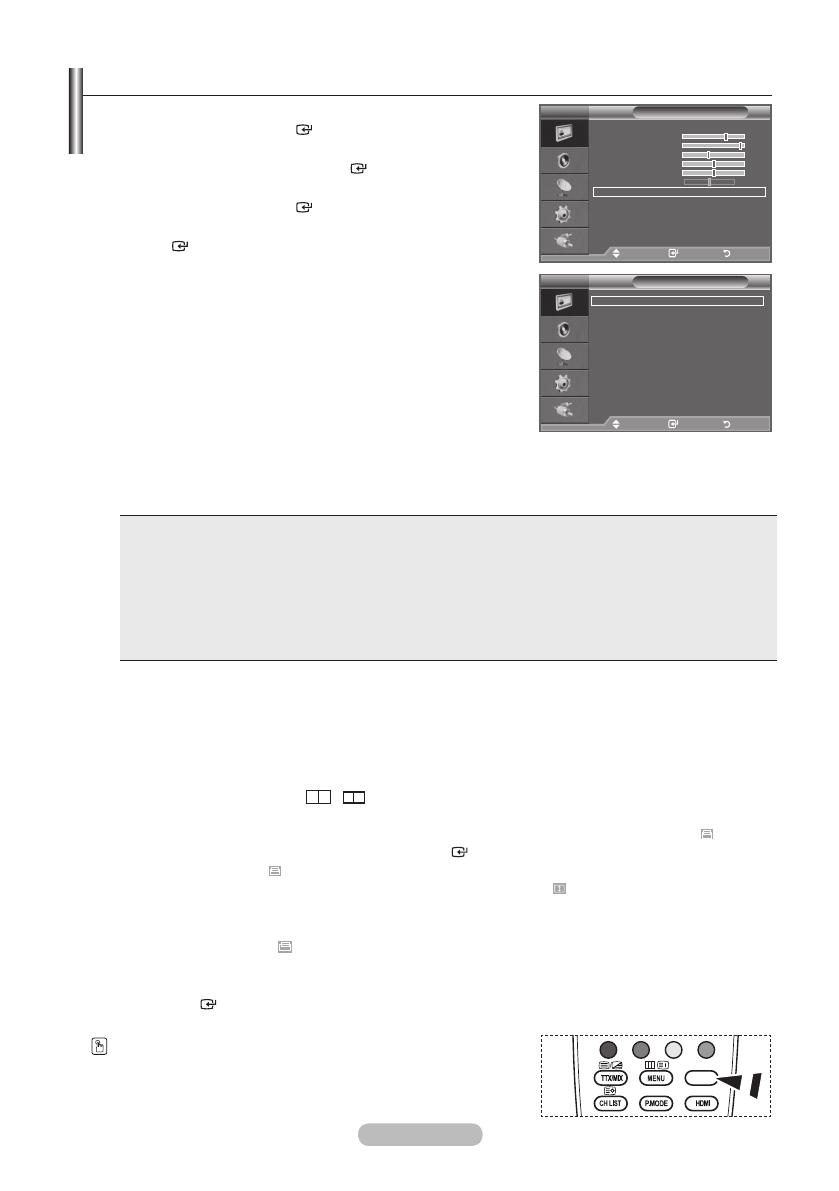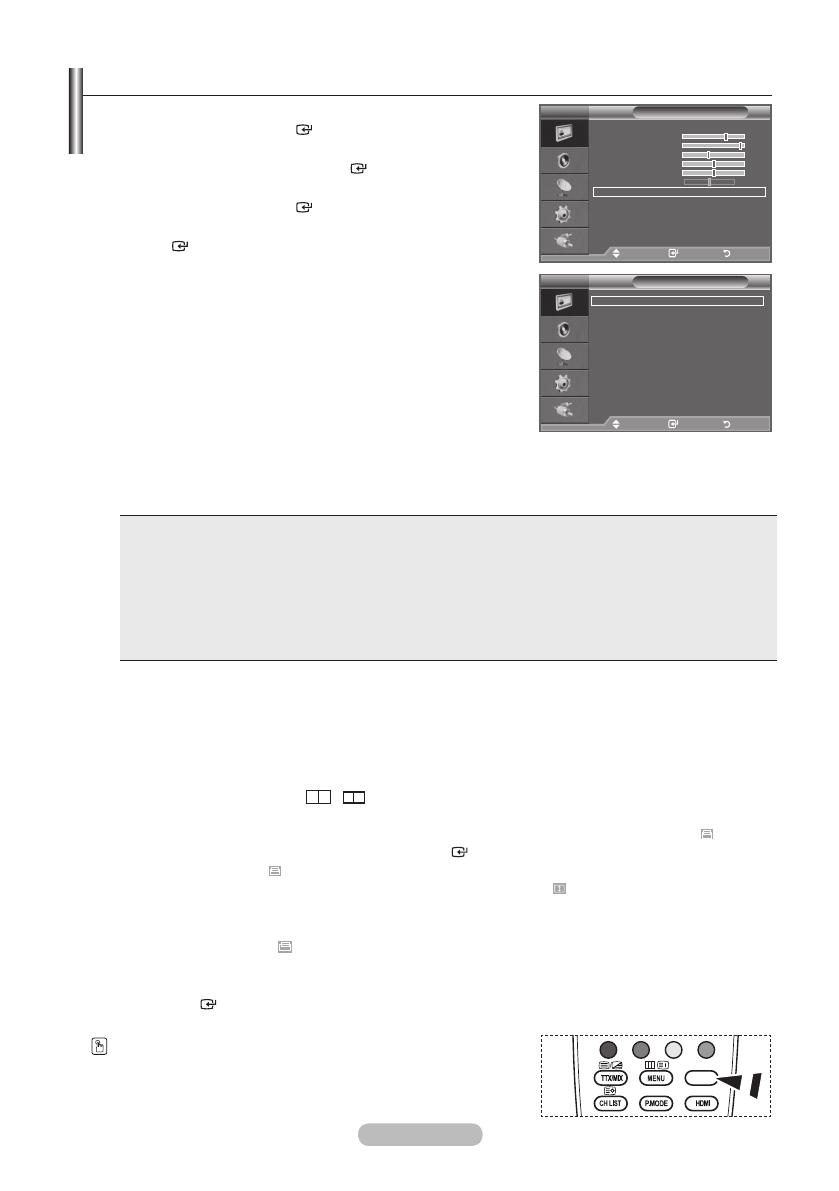
Português - 18
Congurar Opções de Imagem
1. Carregue no botão MENU para aceder ao menu.
Carregue no botão
ENTER
para seleccionar “Imagem”.
2. Carregue no botão ou para seleccionar “Opções de
imagem” e depois no botão
ENTER
.
3. Seleccione a opção pretendida carregando no botão ou .
Carregue no botão
ENTER
.
4. Quando estiver satisfeito com a denição, carregue no botão
ENTER
.
5. Carregue no botão EXIT para sair.
Em modo PC, apenas pode efectuar alterações à
“Tonalidade” e “Tamanho” nos itens em “Opções de
imagem”.
Tonalidade: Cores frias2/Cores frias1/Normal/
Cores quentes1/Cores quentes2
Pode seleccionar a tonalidade que mais lhe agrada.
Os valores ajustados são memorizados de acordo com o
modo Imagem seleccionado.
“Cores quentes1” ou “Cores quentes2” só são activados
quando o modo de imagem é “Filme”.
Tamanho: Wide Automático/16:9/Zoom 16:9/Zoom/4:3/Digitalização prec.
Pode seleccionar o tamanho de imagem que melhor corresponde às suas necessidades de visualização.
Wide Automático: ajusta automaticamente a imagem para o formato “16:9”.
16:9 :
ajusta a imagem para 16:9 (formato adequado para DVDs ou transmissões em banda larga).
Zoom 16:9: aumenta ainda mais o tamanho da imagem do que 4:3.
Zoom: amplia a imagem 16:9 (na direcção vertical) para se ajustar ao tamanho do ecrã.
4:3: predenição para um lme de vídeo ou transmissão normal.
Digitalização prec.:
Utilize a função para ver a imagem completa sem quaisquer cortes quando
entram os sinais HDMI (720p/1080i) ou Component (1080i).
A função “Wide Automático” só está disponível nos modos “TV”, “Ext” e “AV”.
No modo PC, só é possível ajustar os modos “16:9” e “4:3”.
As denições podem ser a�ustadas e memorizadas para cada dispositivo externo ligado à
entrada do televisor.
Pode ocorrer retenção temporária de imagem ao visualizar uma imagem estática no televisor por
mais de duas horas.
Quando o modo Duplo (
, ) tiver sido congurado no PIP, o Tamanho da Imagem não
pode ser congurado.
Zoom 16:9: mova o ecrã para cima/baixo com o botão ▲ ou ▼ depois de seleccionar ,
carregando no botão ►ou
ENTER
.
Zoom: seleccione carregando no botão ◄ ou ►. Utilize o botão ▲ ou ▼ para mover a
imagem para cima e para baixo. Depois de seleccionar , utilize o botão ▲ ou ▼ para
ampliar ou reduzir o tamanho da imagem na direcção vertical.
Depois de seleccionar “Digitalização prec.” nos modos HDMI (1080i) ou Componente
(1080i):
Seleccione carregando no botão ◄ ou ►. Utilize o botão ▲, ▼, ◄ ou ► para mover a
imagem.
Reiniciar: Carregue no botão ◄ ou ► para seleccionar “Reiniciar” e depois carregue no botão
ENTER
. Pode inicializar a denição.
Para seleccionar estas opções, basta carregar no botão P.SIZE
do telecomando.
➣
➣
➣
➣
➣
➣
➣
➣
➣
➣
➣
Opções de imagem
Tonalidade : Normal
Tamanho :
Wide Automático
Modo de ecrã : 16:9
NR Digital : Automático
Nv.pr.HDMI
: Normal
Mover Enter Voltar
TV
Imagem
Modo : Standard
Retroiluminação 7
Contraste 95
Brilho 45
Nitidez 50
Cor 50
Matiz Vr 50 Vm 50
Opções de imagem
Reiniciar : OK
TV
Mover Enter Voltar
BN68-01518A-Por-0410.indd 18 2008-04-10 �� 2:55:09